Je suis allé jusqu'à charger ma vidéo de l'appareil photo numérique sur l'ordinateur et dans un dossier. Maintenant, je dois le modifier à l'aide de Windows Media Player. Je veux des effets spéciaux comme des transitions et des génériques, mais je ne sais pas quoi faire. Je sais essentiellement comment lire les clips dans Windows Media Player, mais c'est à peu près tout. Des instructions étape par étape seront extrêmement utiles. Merci .---Jackie
Si vous avez également besoin d'éditer vos vidéos avec Windows Media Player comme Jackie, et que vous ne trouvez aucun outil d'édition disponible sur Windows Media Player, alors vous êtes au bon endroit.
Oui, Windows Media Player lui-même ne comporte aucune fonction d'édition, vous pourrez facilement éditer des vidéos dans Windows Media Player grâce à un plug-in intelligent appelé SolveigMM WMP Trimmer Plugin .
Mais si vous ne souhaitez installer aucun plug-in pour votre lecteur Windows Media et recherchez un puissant éditeur de films pour votre ordinateur Windows, je vous recommande ici d'essayer un autre éditeur de films puissant, Wondershare Filmora.
Le montage et la création de vidéos avec Filmora sont très simples. Vous trouverez ci-dessous un bref tutoriel vidéo expliquant comment créer votre première vidéo avec Filmora en quelques minutes. Mais si vous souhaitez lire un guide plus détaillé et complet, veuillez consulter notre Guide ultime pour les débutants :Comment éditer des vidéos avec Filmora.
Filmora se présente comme un éditeur vidéo pratique qui conserve intacte la qualité de votre vidéo et de votre audio d'origine. L'éditeur vidéo est également complet avec une variété de fonctionnalités utiles (remarque :vous pouvez cliquer sur les textes soulignés pour en savoir plus sur cette fonctionnalité) :
- Ajustez les options pour améliorer vos vidéos en quelques clics.
- Inclure des outils d'édition courants comme la rotation, le fractionnement, le recadrage, la fusion panoramique/zoom, etc.
- Créez une vidéo Picture-in-Picture rapidement et facilement.
- Contrôler la vitesse de la vidéo et de l'audio.
- Changez la voix dans la vidéo pour vous amuser.
- Ajoutez des titres animés avec des effets de texte intégrés.
- Partagez la sortie sur YouTube ou convertissez-la dans vos formats et appareils préférés.
- Graver la sortie sur un disque DVD, un dossier ou en tant que fichier image ISO.
Interface principale de Filmora Video Editor
Découper et éditer des vidéos dans Windows Media Player
SolveigMM WMP Trimmer Plugin est l'outil de plug-in qui vous permet d'enregistrer un fragment de film préféré, une partie de musique ou d'éditer des scènes inutiles qui sont chargées sur Windows Media Player. Avec lui, vous pouvez vous débarrasser des parties indésirables de vos webinaires, supprimer les publicités des émissions de télévision, créer des sonneries pour votre iPhone, etc. Il prend également en charge les formats AVI, WMV, ASF, WAV, WMA, MP3, MPEG-2, MPEG- 1 et etc.
Remarque : Vous devez maintenant payer pour obtenir l'édition familiale du plug-in WMP Trimmer.
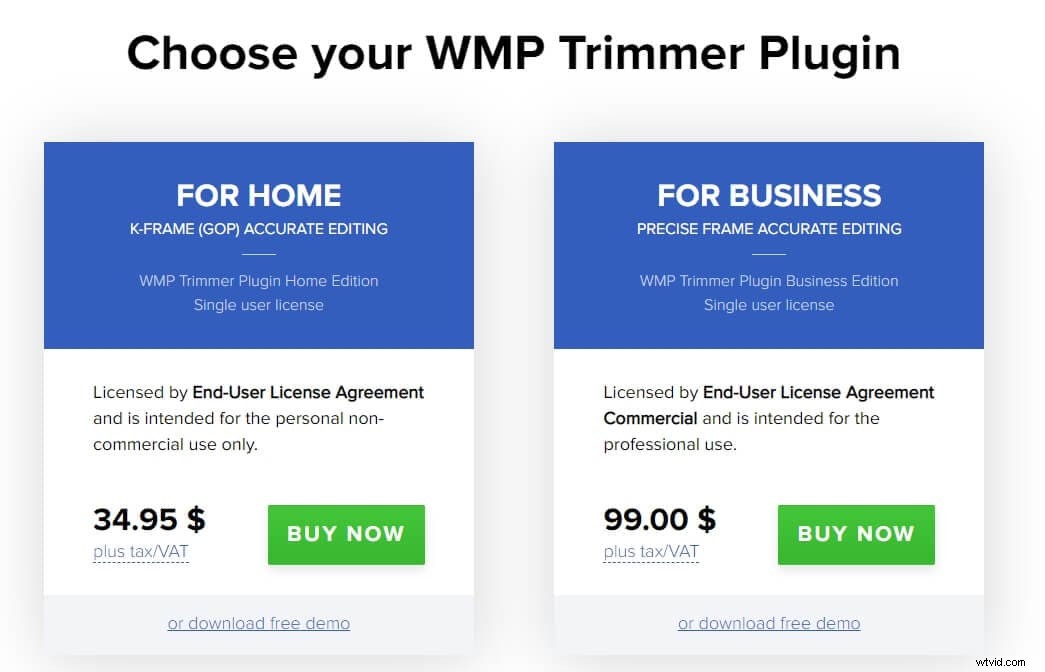
Comment éditer des vidéos dans Windows Media Player étape par étape :
- Téléchargez SolveigMM WMP Trimmer et installez le plug-in sur votre système.
- Cliquez sur l'élément de menu principal Tools>Plug-ins>SolveigMM WMP Plug-in Trimmer . Cela activera le plug-in pour Windows Media Player.
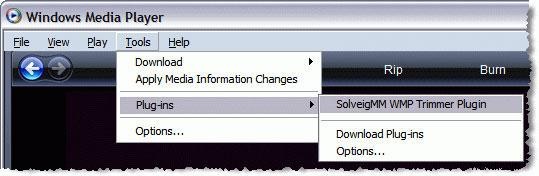
- Lisez le fichier que vous souhaitez modifier et déplacez le curseur bleu vers la section du film que vous souhaitez enregistrer, appuyez sur Démarrer bouton. Si vous souhaitez modifier l'heure de début, vous pouvez saisir manuellement la valeur de l'heure dans Début boîte. Lorsqu'il s'agit de définir une heure d'arrêt, cliquez sur Fin bouton.
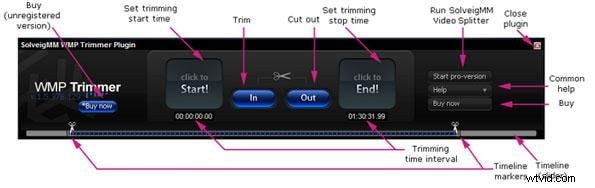
- Appuyez sur In bouton pour couper l'intervalle sélectionné ou Out pour couper l'intervalle du fichier multimédia source. Ensuite, vous pouvez renommer le fichier vidéo modifié et l'enregistrer.
Article connexe : Comment découper des vidéos dans Windows Movie Maker>>
Conseils :
1. Le processus de découpage sera accompagné d'une barre de progression et peut être annulé à tout moment. Lorsque le processus de découpage est terminé, vous obtiendrez une fenêtre contextuelle qui vous dirigera vers le dossier de sortie où les fichiers modifiés ont été enregistrés.
2. Ce plug-in pour Windows Media Player fournit uniquement une fonction de découpage. Si vous souhaitez recadrer les barres noires, faites-les pivoter de 90 degrés pour les rendre normales, ou appliquez des transitions entre différents clips vidéo ou etc. veuillez consulter l'autre solution dans Windows Movie Maker.
Conseils : L'application Windows 10 Photos et Windows Movie Maker (pour Windows7) est un logiciel de montage vidéo gratuit et simple pour les utilisateurs de Windows. Les deux vous offrent des fonctionnalités d'édition vidéo de base telles que le rognage, la rotation, le recadrage, etc. Bien que Windows Movie Maker ait été abandonné par Microsoft, vous pouvez toujours le télécharger à partir de plates-formes tierces. Consultez ce guide pour savoir comment éditer des vidéos dans Windows Movie Maker.
Si vous utilisez Windows 10, vous pouvez créer et éditer des vidéos avec l'application Photos intégrée. Consultez ce guide pour obtenir des informations détaillées sur la création et la modification de vidéos dans Windows10 avec l'application Photos.
Quel que soit le système Windows que vous utilisez, vous pouvez également trouver ici l'un des meilleurs logiciels de montage vidéo gratuits pour Windows.
Guide de démarrage rapide sur la façon d'éditer des vidéos sous Windows [Tutoriel vidéo]
Vous trouverez ci-dessous un guide de démarrage rapide expliquant comment créer un projet, importer des médias, découper et couper une vidéo, ajouter de la musique à une vidéo et exporter une vidéo dans Filmora. Après avoir regardé, vous aurez un aperçu d'un flux de travail d'édition de base dans Filmora. Téléchargez Filmora et essayez-le gratuitement dès maintenant.
